BLOK SITUS MENGGUNAKAN CONTENT - FIREWALL GUIDE #4
FIREWALL GUIDE #4 :
BLOK SITUS MENGGUNAKAN CONTENT
Alat dan Bahan :
1.Kabel LAN
2.Laptop
3.Router MikroTik
4.WIFI ( koneksi )
Di Firewall kita bisa mengeblok situs website dengan Content dengan cara berikut ini :
Tahap 1 : Buka Software / Aplikasi WinBox,setelah itu Membuat IP AddressIP > Addresses
Contoh :
Address : X.X.X.X/24
Network : X.X.X.X
Interface : ether2
tampilanya seperti ini : Tahap 2 : Buka Network and settings > Change adapter options lalu Right click / klik kanan > Properties,kemudian pilih TCP/IPv4
Tahap 3 : Isi IP Address,Subnet mask,dan Gateway
Contoh :
IP Address : 2.2.2.2 (X.X.X.X)
Subnet mask : 255.255.255.0(/24)
Gateway : 2.2.2.1 (X.X.X.X)
Tahap 4 : Tambah kan IP seperti biasa tapi tambah kan ini :
Jika tidak bisa tambahkan ini :
Tahap 5 : lalu ke Wireless lalu enable wlan1
Tahap 6 : Setelah wlan kalian enable pergi ke tab Security Profiles
Tahap 7 : Klik + atau add lalu ubah seperti settings berikut :
Mode : dynamic keys
Authentication Types : WPA PSK
WPA2 PSK
Unicast Chipers : tkip
Group Chipers : tkip
WPA PSK & WPA2 PSK : Password wifi yang tersedia
Management Protection : allowed
setelah merubah smuanya klik apply
Tahap 8 : setelah semua itu, kemali ke Wifi Interfaces, lalu klik wlan1
Tahap 9 : Jika sudah, pindah ke tab Wireless, lalu ubah seperti settings berikut :
SSID : MikroTik
Security Profile : Nama Security Profile contoh : profile1
setelah itu klik Scan...
Tahap 10 : Setelah dibuka,click Start tunggu.... dan pilih wifi yang ingin kalian hubungkan dan Klik Connect setelah itu Click Apply dan ok
Note : Jika error,klik stop dan start lagi
Tahap 11 : Jika sudah running ( tanda running ada Indicator R di sebelah wlan1 ) ke IP > DHCP Client, lalu klik + atau add
Tahap 12 : setelah itu ganti Interface menjadi wlan1 dan Apply
Tahap 13 : kalau itu sudah, IP > Firewall > Pindah ke Tab NAT lalu add
Tahap 14 : Setelah itu ubah settings sesuai dengan berikut :
Out. Interface : wlan1
Pindah ke Tab action lalu ganti Action ke Masquerade
Masquerade adalah action yang mengubah IP Private ke IP Public
dan Apply, Ok
Tahap 4 : jika sudah Config NAT , Ke IP > Firewall > Filter Rule,lalu klik + atau tambah dan setting seperti settingan berikut :
Chain :
Src. Addresses : ( IP yang dibuat )
In.Interface : ( port / ether yang digunakan )
Tahap 5 : Jika sudah, ke Tab Advanced lalu isi Content sesuai website yang ingin di blok
contoh : mikrotik







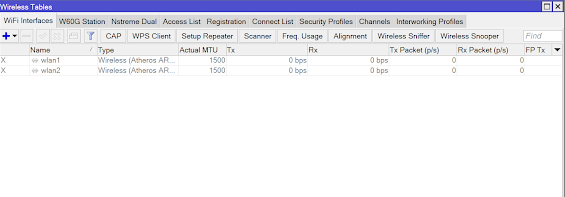


















Komentar
Posting Komentar